电脑系统声卡正常电脑没声音怎么办
发布时间:2017-05-16 22:47
在平时的日常生活里,有时候我们会遇到电脑系统声卡正常但电脑没声音的问题,该如何解决电脑系统声卡正常电脑没声音这个难题呢?下面是小编收集的关于电脑系统声卡正常电脑没声音的解决步骤,希望对你有所帮助。
电脑系统声卡正常电脑没声音的解决步骤
1、单击开始菜单。
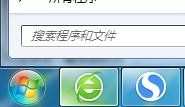
2、打开“控制面板”。
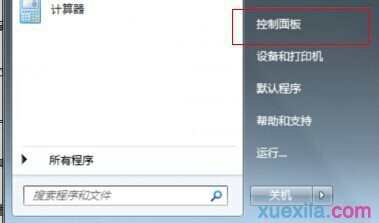
3、Realtek高清晰音频管理器。
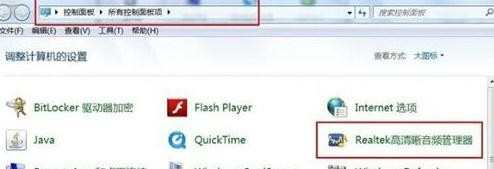
4、找到右上角的黄色文件夹,鼠标左键点击打开。

55、将【禁用前面面板插孔检测】前面的勾选上,点击“确定”,这样消失了声音就找回来了。
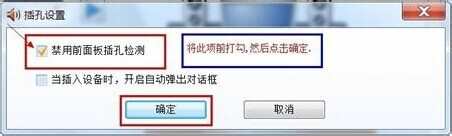
关于电脑安装声卡的方法

电脑安装声卡的步骤
1、切断机箱的电源;
2、打开主机上的盖子。
3、找到机箱背面的pci插槽,一般情况下这个插槽都是白色的,取下插槽上的挡板。
4、把声卡插入pci插槽当中,再用螺丝刀拧紧螺丝。
5、再合上主机的盖子
6、记得要给声卡安装驱动,这样才能有声音。
以上就是Win7系统在电脑上安装声卡的方法了,其实安装声卡没有想象中那么难,只要找到声卡的接口,再把声卡插进去就可以了。

电脑系统声卡正常电脑没声音怎么办的评论条评论